Mise à niveau du logiciel BeyondTrust
Veuillez consulter les notes de version pour obtenir des informations détaillées sur chaque version du logiciel d’assistance technique à distance BeyondTrust.
si votre logiciel BeyondTrust n’a pas été mis à jour depuis un certain temps et qu’il est dépassé de plusieurs révisions par rapport à la dernière version, il vous faudra probablement installer plusieurs versions intermédiaires avant d’installer la dernière. Reportez-vous au troisième point pour plus de détails.
Préparation de la mise à jour
- Avant de procéder à la mise à jour, créez toujours une sauvegarde de vos paramètres et de votre configuration depuis /login > Gestion > Gestion du logiciel.
- Il est conseillé d’exporter et d’enregistrer en local une copie des certificats SSL et de la clé privée, afin de garantir la continuité en cas d’échec durant la mise à niveau.
- Pour les principales versions logicielles, les clients titulaires de contrats de maintenance en cours sont placés dans un calendrier de déploiement. Une fois votre mise à niveau prête, BeyondTrust vous préviendra par e-mail pour en lancer la procédure.
- Si votre B Series Appliance n’a pas été mise à jour depuis plusieurs mois ou plusieurs années, il est peu probable qu’il puisse être mise à niveau directement à la dernière version de BeyondTrust en une seule installation. Dans ce cas, certains paquets de mise à jour peuvent être grisés dans la liste des mises à jour et nécessiter l’installation préalable d’un autre paquet. Sélectionnez Installer cette mise à jour sur le package disponible pour activer la mise à jour correspondante.
- Si vous n’êtes pas sûr des mises à jour à installer ou dans quel ordre le faire, contactez l’BeyondTrust Technical Support à l’adressewww.beyondtrust.com/support en fournissant une capture d’écran de votre page /appliance > État > Bases afin de déterminer les mises à jour spécifiques nécessaires pour votre B Series Appliance.
- Dans les cas où des mises à jour BeyondTrust intermédiaires doivent être installées avant la version la plus récente, les logiciels clients BeyondTrust ne devraient pas se mettre à jour automatiquement, à moins qu’on leur laisse le temps de récupérer les mises à jour intermédiaires. BeyondTrust recommande donc que vous attendiez au moins 24 heures après l’installation de chaque paquet contenant le préfixe BeyondTrust.
- Les mises à jour de base ne nécessitent pas de temps d’attente, mais elles sont en général requises pour les packages BeyondTrust. Les mises à jour de base sont ainsi habituellement installées immédiatement avant les packages BeyondTrust.
- S’il est impossible de réserver 24 heures pour que les mises à jour automatiques du client se fassent, l’alternative à la mise à jour automatique consiste à premièrement retirer tous les logiciels clients, y compris chaque console du technicien d’assistance, chaque Bouton d’assistance technique, les Jump Clients, Jumpoints, agents de connexion, etc. Installez chaque mise à niveau BeyondTrust et mise à niveau de base en séquence jusqu’à la dernière version en date. Redémarrez ensuite manuellement tous les logiciels clients.
- L’installation demande généralement entre 15 minutes et une heure. Toutefois, si vous stockez une grande quantité de données sur votre B Series Appliance (par ex. des enregistrements de session), l’installation peut durer beaucoup plus longtemps.
- Nous vous conseillons de procéder aux mises à niveau au cours des fenêtres de maintenance programmées. Votre site BeyondTrust sera temporairement indisponible pendant la mise à niveau. Tous les utilisateurs connectés seront déconnectés et les sessions actives seront fermées.
- Nous recommandons également de tester la mise à jour dans un environnement contrôlé avant de la déployer en production. Il est préférable de procéder à un test si vous disposez de deux B Series Appliances en relation de reprise en séquence et lorsque vous effectuez une mise à jour asynchrone.
Pour plus d’informations, veuillez consulter Vérification et test.
- En cas de problème lors de la mise à jour de la base, ne redémarrez pas la B Series Appliance. Veuillez contacter l’BeyondTrust Technical Support.
- Si vous disposez de deux B Series Appliances définies dans une configuration de reprise en séquence, vous devez choisir entre la mise à jour synchrone et la mise à jour asynchrone.
- Dans le cas de la mise à jour synchrone, la B Series Appliance principale est mise à jour en premier et conserve son rôle. Cette méthode implique un certain temps d’arrêt. Nous recommandons des mises à jour synchrones pour les déploiements modestes et les scénarios qui ne seront pas perturbés par une mise hors ligne durant la mise à jour.
- Lors d’une mise à jour asynchrone, la B Series Appliance de sauvegarde est mise à jour en premier, puis adopte le rôle d'appliance principale. Cette méthode permet un temps d’arrêt minimal. Nous recommandons des mises à jour asynchrones pour les déploiements importants et les scénarios reposant sur le maintien d’un temps de fonctionnement maximal. Ceci implique une certaine complexité, puisqu’il peut s’avérer nécessaire de modifier le réseau afin d’effecteur une reprise en séquence vers la B Series Appliance de sauvegarde.
Sauvegarde de la clé Vault
La clé de chiffrement Vault est utilisée pour chiffrer et déchiffrer toutes les informations d’authentification Vault stockées sur votre BeyondTrust Appliance B Series. Si vous avez besoin de restaurer les données de configuration d’une sauvegarde sur une nouvelle B Series Appliance, vous devez également restaurer la clé de chiffrement Vault à partir d’une sauvegarde pour être en mesure d’utiliser les informations d’authentification chiffrées Vault contenues dans la sauvegarde de la configuration.
Mot de passe de sauvegarde
Créez un mot de passe pour protéger votre fichier de sauvegarde logicielle. Si vous choisissez de définir un mot de passe, vous ne pouvez pas revenir à la sauvegarde sans fournir le mot de passe.
Télécharger la clé de chiffrement Vault
Cliquez sur le bouton Télécharger la clé de chiffrement Vault pour télécharger la clé de chiffrement Vault pour l’utiliser plus tard.
la clé de chiffrement Vault doit être protégée par un mot de passe.
Mises à niveau client
Seules certaines mises à niveau impliquent une mise à jour du logiciel client. Les mises à jours logicielles de base et les composants de licence additionnels ne nécessitent pas de mettre à jour le logiciel client. À l’inverse, les mises à jour de version de site requièrent des mises à jour. La plupart des mises à jour client s’effectuent automatiquement. Cependant, la procédure de mise à jour pour chaque type de client est présentée ci-après.
Lorsque vous effectuez une mise à niveau vers le progiciel d’un site récemment créé, vérifiez que tous les magasins de certificats sont gérés de façon appropriée et sont à jour avant de passer à une nouvelle version de BeyondTrust. Si vous ne le faites pas, une majorité de vos Jump Client existants pourraient apparaître hors ligne.
- Toute console du technicien d’assistance installée devra être mise à niveau après la mise à niveau du site. Généralement, cela se fait automatiquement à la prochaine exécution de la console du technicien d’assistance par un technicien d’assistance.
- les consoles du technicien d’assistance précédemment déployées sur des ordinateurs verrouillées à l’aide de MSI peuvent nécessiter un redéploiement une fois la mise à niveau achevée.
Pour plus d’informations, veuillez consulter Mon compte : modification du mot de passe et du nom d’utilisateur, et téléchargement de la console du technicien d’assistance ainsi que d’autres logiciels .
- Si la fonction de console du technicien d’assistance ou de Jump Client extractible a été activée pour votre site par l’BeyondTrust Technical Support, vous pouvez télécharger un installeur MSI afin de mettre à jour chaque console du technicien d’assistance ou les Jump Clients avant de mettre à niveau la B Series Appliance. Pour ce faire, recherchez manuellement ou automatiquement les mises à jour disponibles. Cliquez sur le lien Installeurs de console du technicien d’assistance ou Installeurs de Jump Client pour télécharger l’installeur MSI à des fins de distribution. Notez que les clients mis à jour ne seront en ligne qu’une fois leur B Series Appliance mise à jour. Il n’est pas nécessaire de désinstaller le client d’origine avant de déployer le nouveau, car celui-ci devrait remplacer automatiquement l’installation d’origine. Il est cependant préférable de conserver une copie de l’ancien MSI afin de supprimer les installations obsolètes une fois la B Series Appliance mise à jour, au cas où cette suppression s’avère nécessaire. Le nouveau MSI n’en est pas capable.
- Après une mise à niveau, les Jump Clients déployés sont automatiquement mis à jour.
- Selon la bande passante disponible et le matériel utilisé, un trop grand nombre de mises à jour de Jump Clients simultanées peut entraîner la saturation de la B Series Appliance, paralysant ainsi sévèrement la B Series Appliance et le réseau. Pour réguler la quantité de bande passante et de ressources utilisées par les mises à jour de Jump Client, allez dans /login > Jump > Jump Clients et réglez le Nombre maximal de mises à niveau de Jump Clients simultanées et/ou la Bande passante maximale pour les mises à niveau simultanées de Jump Client sur une valeur plus basse.
- Les Jump Clients actifs et passifs font la queue pour se mettre à jour lors de leur premier archivage auprès de la B Series Appliance suite à la mise à jour de cette dernière. Ces événements d’enregistrement se produisent à intervalles réguliers en partance de l’hôte des Jump Clients sur le port TCP 443 vers la B Series Appliance. Les Jump Clients actifs s’enregistrent immédiatement après qu’une mise à jour a été effectuée sur la B Series Appliance. Les Jump Clients passifs s’enregistrent au démarrage lors de l’établissement d’une connexion depuis la console du technicien d’assistance, lorsqu’on leur dit de s’enregistrer depuis l’icône de la barre des tâches, et au moins une fois toutes les 24 heures.
- Si un Jump Client n’a pas encore été mis à jour, il reçoit l’étiquette Mise à niveau en attente, et son numéro de version et de révision s’affiche dans le panneau de détails. Vous pouvez modifier un Jump Client obsolète, mais vous ne pouvez pas effectuer de Jump vers lui. Si vous tentez d’effectuer un Jump, ce Jump Client sera déplacé au début de la file d’attente de mise à niveau.
- Si votre BeyondTrust Appliance B Series est obsolète, plusieurs mises à jour peuvent s’avérer nécessaires pour atteindre la version actuelle. Dans ce cas, BeyondTrust recommande d’attendre au moins 24 heures entre les mises à jour afin de permettre la mise à niveau des Jump Clients. La durée nécessaire à la mise à jour des Jump Clients passifs peut être supérieure à 24 heures en fonction de la durée pendant laquelle les systèmes hôte restent hors ligne.
lors de la mise à niveau vers une nouvelle version logicielle, prévoyez du temps pour que tous les Jump Clients se reconnectent avant de passer aux autres processus de mise à niveau.
- Vous saurez que la mise à jour a réussi lorsque le Jump Client apparaîtra comme étant en ligne dans la console du technicien d’assistance ou sur la page /login > État > Informations. Un moyen efficace de confirmer que tous les Jump Clients ont bien été mis à jour est de se connecter à la console du technicien d’assistance avec un compte administrateur disposant des droits de modification pour tous les Jump Clients du système. Exportez la liste des Jump Clients. Dans le rapport ainsi généré, triez ensuite les Jump Clients par Détails de statut, puis vérifiez que toutes les dates répertoriées sont postérieures à celle de la dernière mise à niveau de la B Series Appliance.
- Si vous procédez à plusieurs installations sans laisser suffisamment de temps pour la mise à jour des Jump Clients, ces derniers peuvent nécessiter un redéploiement manuel.
- Après une mise à niveau, chaque Bouton d’assistance technique est automatiquement mis à jour lors de sa première utilisation.
- De même, les Jumpoints déployés sont automatiquement mis à jour.
- Les agents de connexion BeyondTrust se mettent automatiquement à jour après les mises à niveau du site.
- Les clients d’intégration BeyondTrust ne sont pas automatiquement mis à jour après les mises à niveau du site. Les clients d’intégration doivent être réinstallés manuellement.
les installeurs des clients d’intégration sont disponibles sur la page Téléchargements à l’adresse www.beyondtrust.com/support.
- Lors de la mise à niveau, il est fortement recommandé de recréer tous les packages d’installeur précédemment générés pour chaque Bouton d’assistance technique, les Jump Clients et chaque console du technicien d’assistance. Les clients eux-mêmes sont mis à jour selon la procédure décrite ci-dessus.